Hulu fait partie des principaux services de streaming vidéo auxquels les utilisateurs peuvent s'abonner. Cependant, un message d'erreur de navigateur non pris en charge peut apparaître pour certains utilisateurs lorsqu'ils essaient de s'abonner ou de se connecter à Hulu avec un navigateur. Par conséquent, les utilisateurs ne peuvent pas regarder le contenu vidéo Hulu dans leur navigateur.
Hulu ne prend en charge que les navigateurs Google Chrome, Firefox, Edge et Safari. Ainsi, les utilisateurs essayant d'utiliser Hulu avec d'autres navigateurs devront passer à l'un de ces navigateurs..
Cependant, Hulu ne prend pas en charge toutes les versions de Chrome, Firefox et Safari. Ainsi, certains utilisateurs peuvent également avoir besoin de mettre à jour Chrome, Fox et Safari pour s'assurer qu'ils peuvent utiliser Hulu avec ces navigateurs..
Pourquoi Hulu ne joue-t-il pas sur le navigateur de mon ordinateur?
1. Mettez à jour le navigateur Web
- La meilleure façon de mettre à jour ces navigateurs est probablement de les réinstaller avec les dernières versions. Pour ce faire, appuyez sur la touche Windows + le raccourci clavier R.
- Entrez 'appwiz.cpl' dans Exécuter et cliquez sur D'accord pour ouvrir le programme de désinstallation.
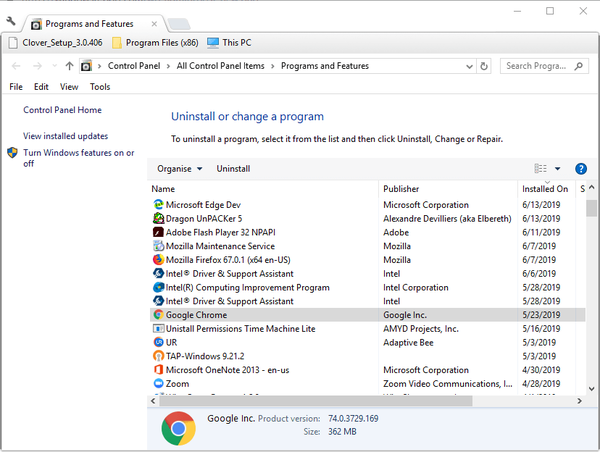
- Sélectionnez ensuite un navigateur à désinstaller.
- Clique le Désinstaller et sélectionnez Oui confirmer.
- N'oubliez pas de redémarrer Windows avant de réinstaller le navigateur.
- Ensuite, téléchargez la dernière version de Chrome, Firefox ou Safari à partir de leurs sites Web respectifs.
- Ouvrez l'assistant de configuration du navigateur pour l'installer.
2. Basculez vers le navigateur Edge
Win 10 est le seul système d'exploitation Windows pris en charge par Hulu. Comme Edge est le navigateur par défaut pour cette plate-forme, il est mis à jour avec Windows.
Ainsi, les utilisateurs n'auront probablement pas besoin de mettre à jour Edge pour assurer la compatibilité du navigateur avec Hulu. Alors, essayez de vous connecter à Hulu dans le navigateur Edge.
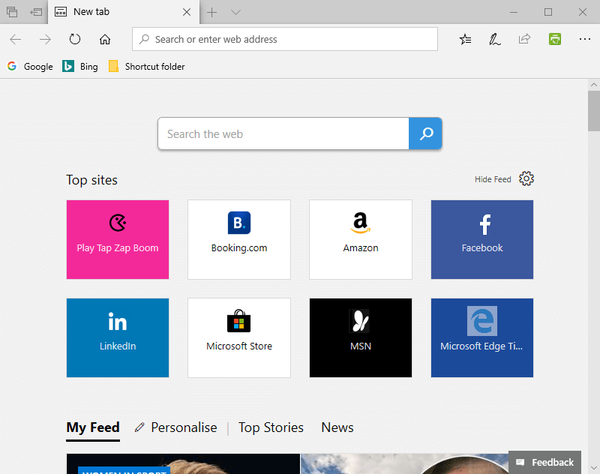
Vous recherchez le meilleur navigateur pour Hulu réellement pris en charge? Vérifiez la première entrée de notre liste.
3. Activer JavaScript et les cookies dans les navigateurs
- JavaScript est une autre exigence système pour Hulu que les utilisateurs doivent avoir activé dans leur navigateur. Pour activer JavaScript dans Google Chrome, cliquez sur l'icône Personnaliser et contrôler Google Chrome bouton.
- Cliquez sur Réglages dans le menu pour ouvrir l'onglet Paramètres.
- appuie sur le Avancée bouton pour développer les paramètres.
- Cliquez sur Paramètres du site pour ouvrir d'autres options.
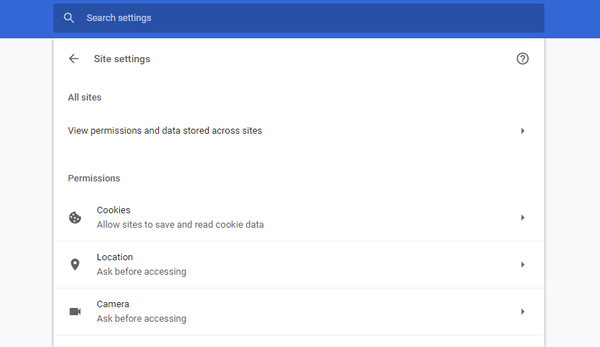
- Puis sélectionnez JavaScript pour ouvrir les options ci-dessous.
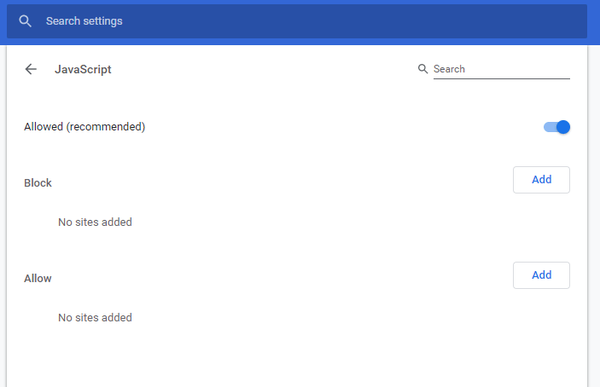
- Basculer le Permis option sur.
- De plus, cliquez sur Biscuits dans les paramètres du site pour ouvrir les paramètres dans l'instantané directement en dessous.
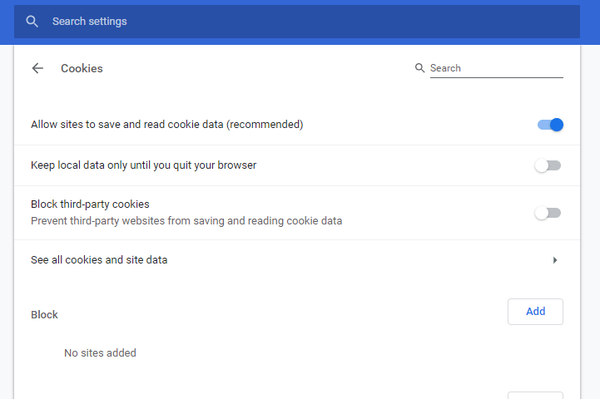
- Puis basculez le Autoriser les sites à enregistrer et lire les données des cookies option sur.
4. Ajoutez l'application Hulu à Windows 10
N'oubliez pas qu'il existe également une application avec laquelle les utilisateurs peuvent regarder du contenu Hulu. Contrairement aux navigateurs, cette application n'aura aucun problème de compatibilité avec le service de streaming.
Les utilisateurs peuvent ajouter l'application Hulu à Windows 10 en cliquant sur Avoir sur la page MS Store de l'application.
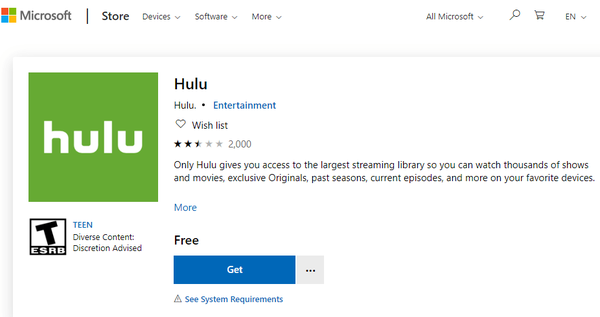
Ce sont quelques-unes des résolutions potentielles pour corriger l'erreur de navigateur non prise en charge par Hulu. La mise à jour ou la modification des navigateurs résoudra généralement cette erreur pour la plupart des utilisateurs.
ARTICLES LIÉS À VÉRIFIER:
- Désolé, nous rencontrons actuellement des difficultés pour charger du contenu sur Hulu [FIX]
- La clé du serveur utilisée pour démarrer la lecture a expiré. Erreur Hulu [Correctif]
- Meilleur logiciel VPN pour Hulu
- navigateur
- Hulu
- correction de Windows 10
 Friendoffriends
Friendoffriends


